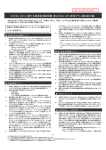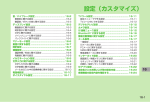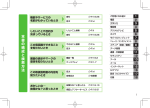Download SoftBank 301P 取扱説明書
Transcript
ツール カレンダー.............................................................12-2 カレンダーを表示する...........................................................12-2 スケジュールを登録する.......................................................12-2 休日/記念日を登録する.......................................................12-3 スケジュールなどの詳細を確認/編集する........................12-4 カレンダーから利用できる機能............................................12-4 予定リスト.............................................................12-5 予定リストを登録する...........................................................12-5 予定リストから利用できる機能............................................12-6 アラーム................................................................12-6 アラーム音について...............................................................12-6 アラームを登録する...............................................................12-7 電卓......................................................................12-8 メモ帳...................................................................12-8 メモ帳を登録する...................................................................12-8 メモ帳から利用できる機能...................................................12-9 録音機能................................................................12-9 待受時に自分の声などを録音する. (ボイスレコーダー)..............................................................12-9 音を録音して着信音などに設定する. (おしゃべり機能)...............................................................12-10 バーコードリーダー............................................. 12-10 バーコードを読み取る........................................................12-10 読み取ったデータを確認/編集する.................................12-11 読み取ったデータを利用する............................................12-12 簡易位置情報...................................................... 12-12 測位機能をロックする........................................................12-12 位置情報を提供する............................................................12-13 位置履歴を確認/削除する................................................12-13 12 12-1 カレンダー スケジュールを登録する カレンダーを表示します。スケジュールや休日、記念日を登録 することもできます。 カレンダーを表示する メインメニューから ツール4カレンダー zで日付を選んでA[新規]7 1 X スケジュール メインメニューから ツール4カレンダー ツール 12 最大1000件までスケジュールを登録できます。 月単位のカレンダーが表示されます。 X zで登録のある日にカーソルを当てる と、カレンダーの下に午前(AM)と午後 (PM)のスケジュールの数と登録内容が 3件まで表示されます。 1[前月]/F[翌月]を押すと前後のカレ ンダーが表示されます。 1ヶ月表示/1週間表示を切り替えるには (ZP.12-4) 2 項目を選択(下記参照) 項目 件名編集 場所編集 終日設定 カレンダー画面 (1ヶ月表示) 開始日時設定 終了日時設定 繰り返し アラーム通知 操作・補足 >> アイコンを選択7スケジュールのタイトルや要 約などを入力 >> 場所を入力 >> 終日なし/終日あり 終日ありに設定した場合、午前0時にアラーム 通知されます。 >> スケジュールの開始日時を入力 >> スケジュールの終了日時を入力 >> 繰り返しの種類を選択(7曜日指定の場合、設 定したい曜日にだけチェック7A[完了]) >> 通知方法を選択(7事前通知するの場合、何分 前に通知するか入力) アラーム音について(ZP.12-6) アラーム音選択 >> アラーム音の種類を選択7フォルダを選択7 アラーム音を選択 内容編集 >> スケジュールの内容を入力 12-2 3 必要事項の入力が終了したら、A[完了] スケジュールアイコン スケジュールを登録した日には、以下のような表示がされます。 (青色):午前のスケジュール (橙色):午後のスケジュール _(アンダーバー):2日以上にわたるスケジュール 設定により、以下のアイコンが表示されます。 . :アラームでお知らせ :毎月繰り返し :毎日繰り返し :毎年繰り返し :曜日指定繰り返し 休日/記念日を登録する 休日/記念日を1日1件ずつ、それぞれ最大100件まで登録で きます。 メインメニューから ツール4カレンダー 1(日付を選んで)A[新規]7休日/記念日 2 項目を選択(下記参照) 項目 日付 繰り返し お知らせ 内容 3 A[完了] 休日/記念日アイコン 12 ツール 2000年1月1日00時00分から2037年12月31日23時59分 までのスケジュールを登録できます。 プライバシーキーロックやパーソナルデータロック設定中はア ラーム通知を行いません。ただし、パーソナルデータロック設定 中の動作は変更できます。(ZP.11-6) 操作・補足 >> 日付を入力 >> 繰り返しの種類を選択 設定なしを選択した場合は、休日/記念日を繰 り返しません。 >> 休日または記念日の内容を入力 休日に設定された日は赤く表示されます。 記念日に設定された日には赤い丸がつきます。 設定により、次のアイコンが表示されます。 . :休日 :記念日 :毎年繰り返し 12-3 スケジュールなどの詳細を確認/編集する メインメニューから ツール4カレンダー zで日付を選択 1 X スケジュール一覧画面 2 スケジュールの内容/休日/ 記念日を選択 ツール 12 スケジュールの詳細が表示されます。 z[編集]7各項目の 編集するには:* 編集(スケジュールZP.12-2手順2 以降、休日/記念日ZP.12-3手順2 以降) ■■ スケジュール一覧/詳細画面で利用できる機能 スケジュール詳細画面 カレンダーから利用できる機能 共通操作 メインメニューから ツール4カレンダー ■■ カレンダー画面で利用できる機能 >> 日付を選んでS[メニュー]7項目を選択(下記参照) 項目 新規登録 12-4 項目 操作・補足 1ヶ月表示/ カレンダー画面の表示を1ヶ月/1週間に切り替え 1週間表示 ます。 アイコン別表示 選択したアイコンで登録されているスケジュール の一覧が表示されます。 >> アイコンを選択 登録件数確認 登録されているスケジュール、休日、記念日の件 数を表示します。 ショートカット ショートカットに登録します。(ZP.1-18) 登録 赤外線全件送信 (ZP.10-3) 過去スケジュー 選んでいる日付の前日までのスケジュール、休日、 ル削除 記念日を削除します。 >> 項目を選択7YES 全削除 >> 端末暗証番号を入力7項目を選択7YES 祝日リセット 削除した祝日を初期状態に戻します。 >> YES 操作・補足 新しいスケジュール、休日、記念日を登録します。 (ZP.12-2、P.12-3) >> 日付を選択(7スケジュール、休日、記念日を選択)7 S[メニュー]7項目を選択(下記参照) 項目 新規登録 操作・補足 新しいスケジュール、休日、記念日を登録します。 (ZP.12-2、P.12-3) 編集 登録したスケジュール、休日、記念日を編集しま す。(Z左記) コピー 登録されているスケジュール、休日、記念日をコ ピーして別の日に登録できます。 >> 貼り付け先の日時を入力7A[完了] カレンダー表示 アイコン別表示からカレンダー表示に切り替えま す。 予定リスト 予定を簡単なメモとして書き留め、リストで管理できます。 予定リストを登録する メインメニューから ツール4予定リスト 1 A[新規]7項目を選択(下記参照) 登録済みの予定リストを確認するには、確認したい予定リス トを選択します。登録内容を変更するには、内容確認画面で * z[編集]を押します。 項目 内容 期日 優先度 カテゴリー アラーム通知 アラーム音 操作・補足 >> 内容を入力 >> 期日の入力方法を選択7期日を入力 なし設定時、期日は設定されません。 >> 優先度を選択 >> カテゴリーを選択 >> 通知方法を選択(7事前通知するの場合、何分 前に通知するか入力) アラーム音について(ZP.12-6) >> アラーム音の種類を選択7フォルダを選択7 アラーム音を選択 12 ツール 項目 操作・補足 アイコン別表示 選択したアイコンで登録されているスケジュール の一覧が表示されます。 >> アイコンを選択 シークレット設 スケジュールをシークレット設定/解除します。 定/シークレッ >> YES(7シークレット設定の場合、端末暗証 ト解除 番号を入力) シークレット設定したスケジュールは、本機を シークレットモード/シークレット専用モード に設定したときにのみ表示されます。 (ZP.11-9) メール作成 スケジュールの日付と内容をメール本文に貼り付 けてメールを作成します。 (ZP.13-4手順2以降) 赤外線送信 (ZP.10-3) 赤外線全件送信 (ZP.10-3) microSDへ スケジュールをmicroSDカードにコピーします。 コピー >> YES microSDカードのデータを表示するには. (ZP.9-15) 削除 >> YES 過去スケジュー 選んでいる日付の前日までのスケジュール、休日、 ル削除 記念日を削除します。 >> 項目を選択7YES 選択削除 >> スケジュールにチェック7A[完了]7YES 2 必要事項の入力が終了したら、A[完了] 内容を入力していない場合、予定リストは保存できません。 お知らせ プライバシーキーロックやパーソナルデータロック設定中はア ラーム通知を行いません。ただし、パーソナルデータロック設定 中の動作は変更できます。(ZP.11-6) 12-5 予定リストから利用できる機能 予定リスト一覧表示中にS[メニュー]を押すと、次の操作がで きます。 項目 新規登録 編集 状態 ツール 12 操作・補足 新しい予定を登録します。(ZP.12-5) 登録した予定を編集します。(ZP.12-5) 予定リスト一覧で表示される状態を示すアイコン を変更できます。 >> 状態を選択(7完了を選択した場合、完了日の 入力方法を選択7完了日を入力) 期日を過ぎた状態アイコンは、青色から赤色に 変わります。 カテゴリー別表示 >> カテゴリーを選択 ソート/フィルタ 条件を指定して表示順を変更、または指定した状 態の予定のみ表示します。 >> 期日順/完了日順/登録順/状態を選択 ショートカット登録 ショートカットに登録します。(ZP.1-18) 赤外線送信 (ZP.10-3) 赤外線全件送信 (ZP.10-3) microSDへ 予定リストをmicroSDカードにコピーします。 コピー >> YES microSDカードのデータを表示するには. (ZP.9-15) 削除 >> YES 選択削除 >> 予定にチェック7A[完了]7YES 完了済み削除 全削除 12-6 状態が完了に設定されている予定リストを削除します。 >> YES >> 端末暗証番号を入力7YES アラーム 指定した時刻にアラーム音とアニメーション、 イルミネーションでお知らせします。 アラーム音について アラーム音が約5分間鳴り、イルミネーションが点灯します。 スケジュールや予定リストのアラームの場合、設定したアラーム メッセージと選択したアイコンに連動したアニメーションが表示 されます。 「アラーム」のアラーム鳴動時間は変更できます。 (スヌーズ通知 ZP.12-7) 「スケジュール」「予定リスト」「アラーム」のアラームを 停止するには アラーム音が鳴ったら、いずれかのボタンを押します。 未通知アラームについて プライバシーキーロックやパーソナルデータロック設定中、赤外 線通信中などでアラームを通知できなかった場合は、ロック解除 後、または機能終了後、待受画面に未通知アラームありのイン フォメーションが表示されます。インフォメーションを選択する と、通知できなかったアラームの内容が確認できます。 お知らせ 設定を同じ時刻にしたときは、 「アラーム」7「録画予約」7 「予定リスト」7「スケジュール」7「視聴予約」の優先順位で 通知します。通知できなかったスケジュールまたは予定リストは、 未通知アラームありのインフォメーションでお知らせします。 同じ時刻に設定したスケジュールが複数ある場合は、アラーム音 が鳴っていずれかのボタンを押したあとにS[次へ]を押すと、 他のスケジュールの内容を確認できます。 アラームを登録する アラームは最大12件まで登録できます。毎日、または指定した 曜日の同じ時刻にアラーム音を鳴らすことができます。 アラームを設定すると、待受画面に「 」が表示されます。 メインメニューから ツール4アラーム 1 アラームを選んでA[編集] 項目 マナーモード 優先 操作・補足 マナーモード設定中にアラームが起動した場合、 どちらの設定内容を優先するかを設定します。 >> ON/OFF 3 必要事項の入力が終了したら、A[完了] アラームアイコン 設定により、以下のアイコンが表示されます。 . :毎日繰り返し :曜日指定繰り返し ■■ アラームを解除/再起動する 2 項目を選択(下記参照) 項目 設定 アラーム音 >> アラーム音の種類を選択7フォルダを選択7 アラーム音を選択 アラーム音量 >> ? zで音量を選択 スヌーズ通知 スヌーズ通知を設定すると、アラーム音が約60秒 間鳴ったあと、設定した回数と間隔で繰り返し鳴 ります。 >> ON7鳴動回数を入力7鳴動間隔(分)を入力 鳴動時間を変更する/スヌーズ通知を解除する には:OFF7鳴動時間(分)を入力 スヌーズ通知が設定されている場合は 12 ツール 時刻 繰り返し 操作・補足 アラームを設定/解除します。 >> ON/OFF >> アラームを鳴らす時刻を入力 >> 繰り返しの種類を選択(7曜日指定の場合、設 定したい曜日にだけチェック7A[完了]) >> 手順1で(アラームを選んで)S[メニュー]71件ON/全件ON /1件OFF/全件OFF7YES 登録内容を保持したまま、起動中のアラームを解除、または停止 中のアラームを再起動できます。 登録しているアラームを選んで* zを押して、ON/OFFを切り替 えることもできます。 いずれかのボタンを押してアラーム音を止めると、スヌーズ中の 画面が表示されます。停止する場合はLを押してください。 お知らせ プライバシーキーロックやパーソナルデータロック設定中はア ラーム通知を行いません。ただし、パーソナルデータロック設定 中の動作は変更できます。(ZP.11-6) 12-7 電卓 メモ帳 簡単な数値計算(加減乗除)ができます。 メモ帳として文章を最大20件まで登録できます。 最大10桁まで表示できます。 メインメニューから ツール4電卓 項目 ツール 12 ボタン操作 数字の入力 P~O + N z - V z × > z ÷ C z = * z 小数点 A % S クリア K 計算例(-17+28.5を計算する場合) -17+28.5=11.5 V zQUN zWIAT* z 12-8 メモ帳を登録する メインメニューから ツール4メモ帳 1 <未登録> 登録済みのメモ帳を選択すると、. 登録内容を確認できます。. * z[編集]を押すと編集できます。 2 文章を入力 全角最大256文字、半角最大512 文字入力できます。 メモ帳一覧画面 メモ帳から利用できる機能 メモ帳一覧表示中にS[メニュー]を押すと、次の操作ができま す。 項目 編集 メール作成 全削除 待受時に自分の声などを録音する. (ボイスレコーダー) 録音した音は、着信音などに設定できます。 1件につき約60秒間録音できます。 メインメニューから ツール4簡易留守録/録音 4ボイスレコーダー 1 YES 録音を開始します。 z[停止]/K/L 2 録音を終了するには、* (7OK) 録音した音声は着うた・メロディフォルダに保存されます。 12 ツール 操作・補足 メモ帳を編集します。 メモ帳の内容をメール本文に貼り付けてメールを 作成します。(ZP.13-4手順2以降) スケジュール スケジュールにメモ帳の内容を貼り付けてスケ 作成 ジュールを作成します。 >> スケジュール7登録の操作を行う(ZP.12-2 手順2以降) ショートカット ショートカットに登録します。(ZP.1-18) 登録 赤外線送信 (ZP.10-3) 赤外線全件送信 (ZP.10-3) microSDへ メモ帳をmicroSDカードにコピーします。 コピー >> YES microSDカードのデータを表示するには. (ZP.9-15) メモ帳情報 メモ帳の作成日時、最終更新日時、分類を表示し ます。 分類 >> 分類を選択 分類しない場合は、なしを選択します。 削除 >> YES 選択削除 >> メモ帳にチェック7A[完了]7YES 録音機能 >> 端末暗証番号を入力7YES 12-9 音を録音して着信音などに設定する. (おしゃべり機能) 録音した音は、応答/通話中保留音、アラーム、スケジュール、 予定リスト、各種着信音、簡易留守録の応答メッセージ、視聴 予約(デジタルテレビ)、着うた®・メロディのプレイリストに 設定できます。 約15秒間、1件のみ録音できます。 録音後、設定したい音の各設定画面で、おしゃべりを選択してく ださい。 メインメニューから ツール4簡易留守録/録音 4おしゃべり機能 1 録音 録音を開始します。 録音完了5秒前になると、「ピッ」 と音が鳴ります。 ツール 12 z[停止] 2 録音を終了するには、* 録音終了後 「ピピッ」 と音が鳴り、元の画面に戻ります。 再生するには:再生 消去するには:消去7YES バーコードリーダー JANコードやQRコードをカメラで撮影して読み取り、保存で きます。読み取った情報を利用して、URLへの接続、メールの 送信、電話帳の登録などができます。 JANコードとは 幅の異なるバーとスペースを組み合わせた一次元コードの種類です。 QRコードとは 縦横に情報を持った二次元コードの種類です。 例)「SoftBank mobile phones」 バーコードを読み取る 読み取ったデータは最大5件登録できます。 分割されたQRコードは最大16個読み取れます。読み取り完了後 は1件のデータとして保存します。 メインメニューから ツール4バーコードリーダー 4コード読み取り 1 バーコードを画面中央に表示する 明るさを調節するには:S[メニュー]7明るさ調節7 -3(暗い)~+3(明るい)で調節 z ズームを利用するには:< z ピントを合わせて固定するには:C 12-10 z[開始] 2 * 読み取りを開始し、完了すると認識結果が表示されます。 読み取ったバーコードが分割データの場合:OK7手順1、2 を繰り返す 読み取ったデータをすぐに利用するには(ZP.12-12手順 2) 3 S[メニュー]7認識結果保存7OK 保存しない場合:K7YES お知らせ メインメニューから ツール4バーコードリーダー 4保存データ一覧 1 確認する場合 データを選択 タイトルを編集する場合 データを選んでS[メニュー]7タイトル編集7 タイトルを編集 ■■ 保存データを削除する >> 手順1で(データを選んで)S[メニュー]7削除7削除/全削除 (7全削除の場合、端末暗証番号を入力)7YES 12 ツール JANコードとQRコード以外のバーコード/二次元コードは読み 取れません。 バーコードの種類やサイズによっては、読み取れない場合があり ます。 読み取りに時間がかかる場合があります。読み取り中は、本機が 揺れたりしないようにしっかり固定してください。 傷、汚れ、破損、印刷物の品質、光の反射、QRコードのバー ジョンによっては、正しく読み取れない場合があります。 読み取ったデータを確認/編集する 12-11 読み取ったデータを利用する メインメニューから ツール4バーコードリーダー 4保存データ一覧 1 データを選択 2 S[メニュー]7項目を選択(下記参照) 項目 認識結果保存 一覧表示 URL入力 メール作成 ツール 12 電話発信 電話帳登録 ブックマーク 登録 コピー 12-12 操作・補足 コード読み取りの認識結果を保存します。 保存データ一覧画面を表示します。 選択中のURLへ接続します。 >> Yahoo!ケータイ/PCサイトブラウザ7YES URLを選択しても接続できます。 選択中のメールアドレスを宛先にしてメールを作 成します。(ZP.13-5手順4以降) メールアドレスを選択してもメールを作成でき ます。 選択中の電話番号に発信します。 >> 発信方法を選択7発信 電話番号を選択しても発信できます。 電話帳に登録します。(ZP.4-5手順2以降) URLをブックマークに登録します。 >> YES7* z[決定] 文字列をコピーして、他の場所に貼り付けること ができます。(ZP.3-9手順2以降) 簡易位置情報 基地局との通信で取得した本機の位置情報を送信して、イン ターネット上のさまざまなコンテンツを利用できます。 管理者の要求に応じて、お客様の現在の位置情報を提供するこ ともできます。 簡易位置情報サービスは日本国内の3Gサービスエリア内でのみ利 用できます。 緊急通報位置通知について 本機から緊急電話番号(110/119/118)への発信を行った 場合は、ここでの設定にかかわらず、発信した際の位置の情報を 緊急通報受理機関(警察など)に対して通知します。 (ZP.2-4) 測位機能をロックする 《お買い上げ時》OFF 位置情報の測位機能を使用できないように設定できます。 メインメニューから ツール4簡易位置情報4設定 4測位機能ロック 1 端末暗証番号を入力7ON 位置情報を提供する 管理者の要求に応じて、お客様の現在の位置情報を提供します。 本機能は、ご契約の内容によっては、ご利用いただけません。詳 しくは、最寄りのソフトバンクショップまたはお問い合わせ先 (ZP.17-32)までご連絡ください。 管理者側の設定により、位置情報提供要求画面が表示されないこ とがあります。その場合は、自動的に位置情報が提供され、提供 完了後にインフォメーションでお知らせします。(インフォメー ションを表示しないように設定することもできます。) 位置情報提供要求があると 測位通知着信音が鳴り、イルミネーション が点滅して位置情報提供要求画面が表示さ れます。 位置情報を提供する場合:YES 位置情報を提供しない場合:NO 位置履歴を確認/削除する 取得した位置情報のうち、最新の50件を記憶しています。 必要に応じて削除することもできます。 メインメニューから ツール4簡易位置情報4位置履歴 1 詳細を表示する場合 履歴を選択 測位に失敗した場合は「 」が表示されます。 1件削除する場合 履歴を選んでS[メニュー]7削除7削除7YES 全件削除する場合 S[メニュー]7削除7全件削除7 端末暗証番号を入力7YES お知らせ 位置履歴の件数が50件を超えたときは、古いものから削除され ます。 位置履歴参照中に測位要求があると、メッセージが表示され、位 置履歴一覧画面に戻ります。 お知らせ 本機で、ネットワーク自動調整を行う前に、位置情報提供を受信 した場合、測位を許可しても、位置を測位することができず、検 索をした管理者には測位失敗が返信されます。ただし、本機の位 置履歴には残る場合があります。 ツール 12 こんなこともできます! 設定 ●簡易位置情報に関する設定(ZP.16-17) 12-13 ツール 12 12-14